Como ajustar ou desabilitar o UAC no Windows 8.1
No Windows Vista, a Microsoft implementou um novo recurso de segurança denominado Controle de Conta de Usuário (UAC). Ele tenta impedir que aplicativos maliciosos façam coisas potencialmente prejudiciais ao seu PC. Antes que a ação de nível de administrador (elevado) seja permitida, o UAC pede permissão ao usuário para prosseguir ou cancelar a solicitação. O UAC possui algumas configurações que podem afetar seu comportamento. Neste artigo, veremos como alterar essas configurações ou desabilitar o UAC completamente.
Propaganda
As configurações do UAC estão localizadas no painel de controle 'clássico' do Windows 8.1. Abra o painel de controle e vá para o seguinte miniaplicativo:
Painel de controle \ Contas de usuário e Segurança familiar \ Contas de usuário
Clique no Muda as defenições da conta do utilizador ligação.
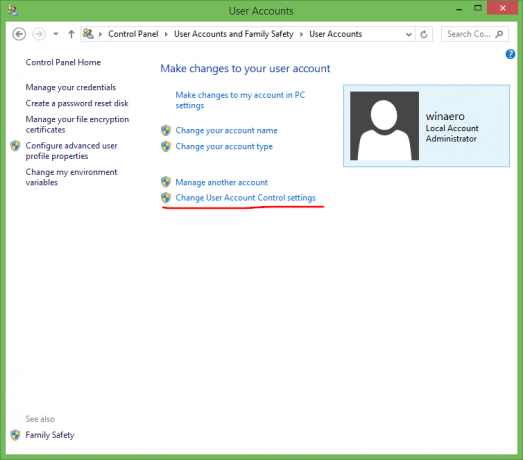
o Configurações de controle de conta de usuário janela aparecerá na tela:
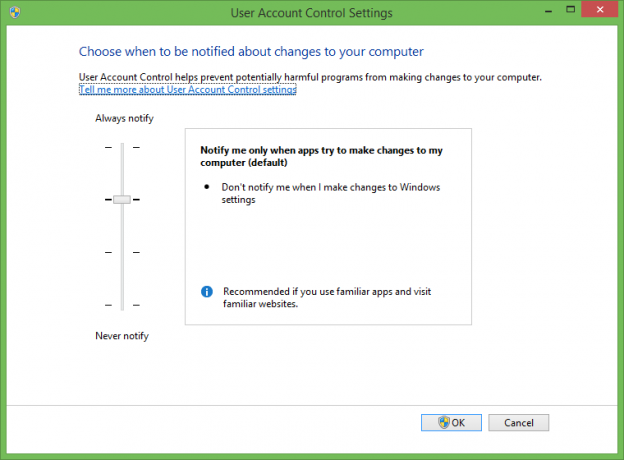
À esquerda, você verá um controle deslizante vertical, que controla as configurações do UAC. Possui quatro posições predefinidas:
- Nunca notifique
- Notifique-me apenas quando os aplicativos tentarem fazer alterações no meu computador (não escurecer minha área de trabalho)
- Notifique-me apenas quando os aplicativos tentarem fazer alterações no meu computador (padrão)
- Sempre me notificar
Essas configurações alteram o comportamento do UAC de maneiras diferentes.
Nunca notificar (desativa o UAC)
A opção 'Nunca notificar' desativa o UAC e desativa os avisos de segurança. O UAC não rastreia aplicativos. Eu não recomendo que você use esse nível de UAC, a menos que você entenda perfeitamente por que precisa desabilitar o UAC. É a opção mais insegura.
Notifique-me apenas quando os aplicativos tentarem fazer alterações no meu computador (não escurecer minha área de trabalho)
Esta configuração é quase como a padrão. Quando algum aplicativo solicitar alterações no nível do sistema, você verá o aviso de segurança apropriado, no entanto, a tela não ficará escura atrás da caixa de diálogo de aviso. Como a tela não está escurecida, aplicativos maliciosos podem interagir com a caixa de diálogo de segurança do UAC e tentar clicar automaticamente em Sim para continuar a ação. Portanto, desligar o Secure Desktop é uma falha de segurança em potencial, pois alguns aplicativos podem confirmar a solicitação para você e danificar seu sistema operacional e dados.
Se você estiver trabalhando com uma conta de usuário limitada / padrão e usando este nível de UAC, pode ser necessário fornecer credenciais de conta de administrador (nome de usuário e senha) para elevar.
Notifique-me apenas quando os aplicativos tentarem fazer alterações no meu computador (padrão)
Esta configuração é definida por padrão no Windows 8.1. Quando algum aplicativo solicita permissão para concluir um processo potencialmente prejudicial ação, você verá o aviso de segurança apropriado e toda a tela ficará esmaecida atrás da confirmação do UAC diálogo. Quando a tela está escurecida, nenhum outro aplicativo pode acessar essa caixa de diálogo, portanto, apenas o usuário pode interagir com ela para confirmar ou negar a solicitação.
Sempre me notificar
Esta configuração é a mais segura (e mais irritante). Quando está habilitado, o UAC mostra notificações sempre que algum aplicativo tenta fazer alterações em todo o sistema nas configurações do sistema operacional, ou mesmo quando o usuário tenta definir as configurações do Windows que exigem permissões de administrador. Além do prompt do UAC, a tela inteira ficará esmaecida. Se você estiver trabalhando com uma conta de usuário limitada, pode ser necessário fornecer credenciais de conta administrativa.
Como ajustar as configurações do UAC via Registro
As configurações do UAC são armazenadas na seguinte chave de registro:
HKEY_LOCAL_MACHINE \ SOFTWARE \ Microsoft \ Windows \ CurrentVersion \ Policies \ System
Lá você precisa ajustar os seguintes quatro valores DWORD:
- ConsentPromptBehaviorAdmin
- ConsentPromptBehaviorUser
- EnableLUA
- PromptOnSecureDesktop
Para a configuração 'Nunca notificar', defina-as da seguinte maneira:
- ConsentPromptBehaviorAdmin = 0
- ConsentPromptBehaviorUser = 0
- EnableLUA = 1
- PromptOnSecureDesktop = 0
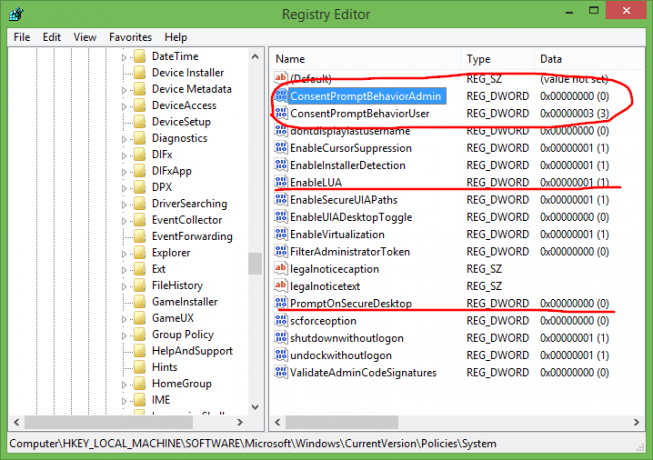
Para 'Notifique-me ...' sem escurecimento da tela, os valores devem ser os seguintes:
- ConsentPromptBehaviorAdmin = 5
- ConsentPromptBehaviorUser = 3
- EnableLUA = 1
- PromptOnSecureDesktop = 0

Para 'Notifique-me ...' com escurecimento da tela, os valores devem ser os seguintes:
- ConsentPromptBehaviorAdmin = 5
- ConsentPromptBehaviorUser = 3
- EnableLUA = 1
- PromptOnSecureDesktop = 1

Para 'Sempre me notificar', defina os seguintes valores:
- ConsentPromptBehaviorAdmin = 2
- ConsentPromptBehaviorUser = 3
- EnableLUA = 1
- PromptOnSecureDesktop = 1

Depois de alterar esses valores, você deve reiniciar o Windows para que as alterações tenham efeito. É isso.



